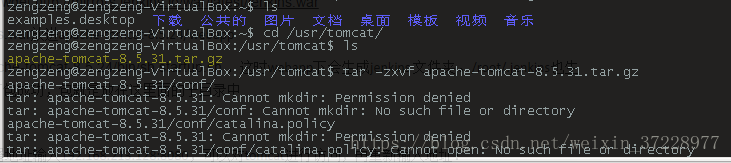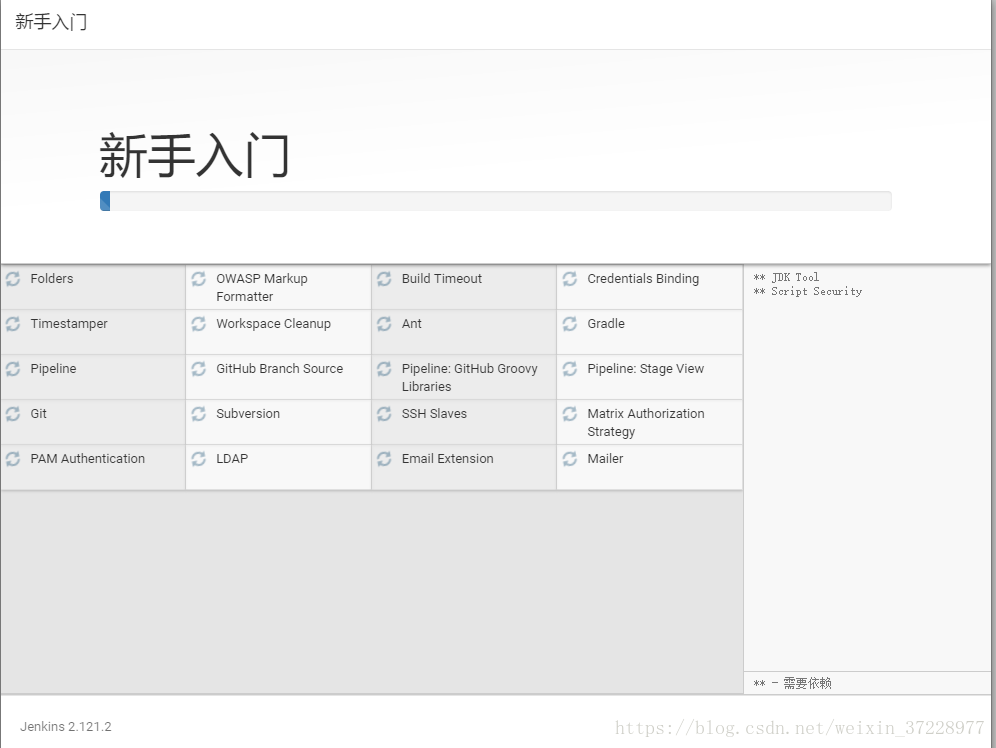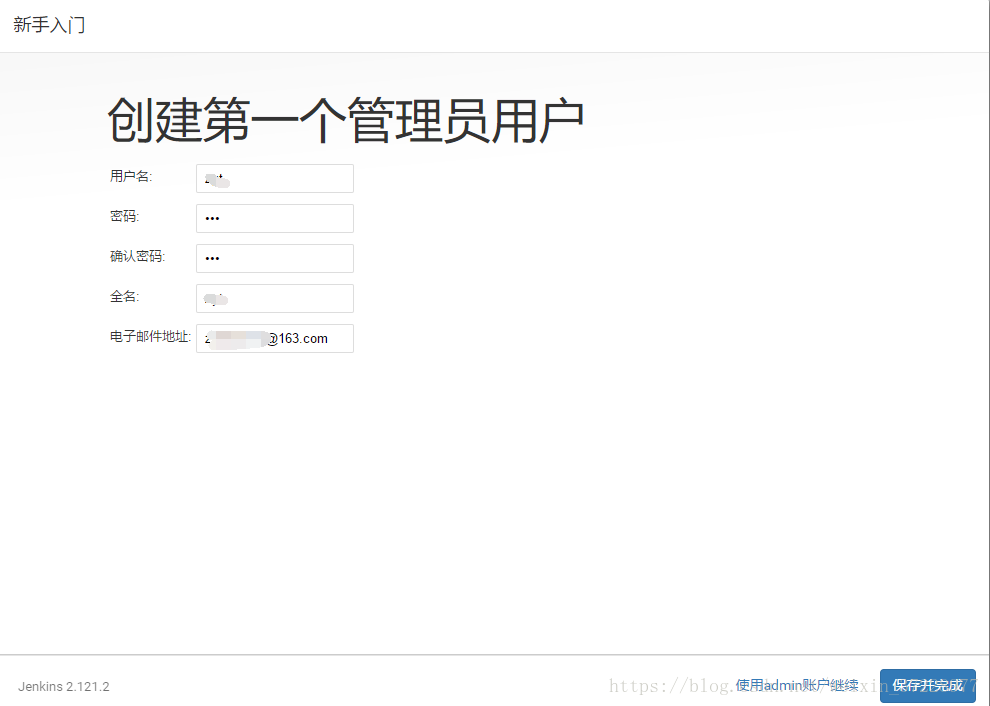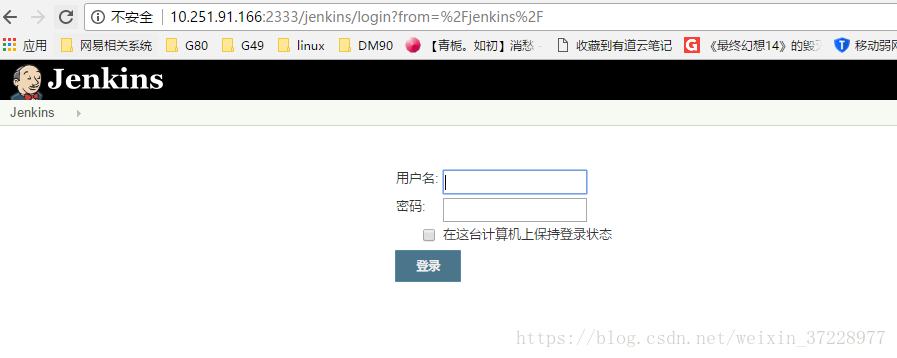如何在ubuntu虛擬機器下搭建jenkins,並通過主機訪問
安裝jdk
1、首先到oracle下載上下載jdk-7u60-linux-i586.tar.gz
2、將jdk-7u60-linux-i586.tar.gz拷貝到/usr/lib/jvm/目錄下面,這裡如果沒有jvm資料夾,則建立該資料夾, 命令:
sudo mkdir jvm // 建立資料夾jvm
sudo cp -r ~/download/jdk-7u60-linux-i586.tar.gz /usr/lib/jvm
sudo tar -xzf jdk-7u60-linux-i586.tar.gz //解壓
sudo mv “jdk1.7.0_u60” “jdk1.7.0” //更改名稱
sudo rm jdk-7u60-linux-i586.tar.gz
3、設定環境變數,用gedit開啟/etc/profile檔案
sudo gedit /etc/profile
在檔案的最後面增加:
export JAVA_HOME=/usr/lib/jvm/jdk1.7.0
export JRE_HOME=${JAVA_HOME}/jre
export CLASSPATH=$CLASSPATH:.:${JAVA_HOME}/lib:${JAVA_HOME}/jre/lib
export PATH=${JAVA_HOME}/bin:${JAVA_HOME}/jre/bin:$PATH
4、將系統預設的jdk修改過來
sudo update-alternatives –install /usr/bin/java java /usr/lib/jvm/jdk1.7.0/bin/java 300
sudo update-alternatives –install /usr/bin/javac javac /usr/lib/jvm/jdk1.7.0/bin/javac 300
sudo update-alternatives –install /usr/bin/jar jar /usr/lib/jvm/jdk1.7.0/bin/jar 300
sudo update-alternatives –config java
sudo update-alternatives –config javac
sudo update-alternatives –config jar
5、檢測java是否安裝成功,輸入:
java -version
安裝tomcat
1下載tomcat包,建立一個tomcat資料夾,把tomcat安裝包複製過來
下載來源:http://tomcat.apache.org/
我使用的版本:apache-tomcat-8.5.24.tar.gz
2.解壓 得到apache-tomcat-8.5.31

安裝jenkins
1.下載jenkins.war 移動到webapps資料夾下
2.解壓 開啟tomcat
3.轉發介面
通過主機訪問jenkins搭建好的頁面
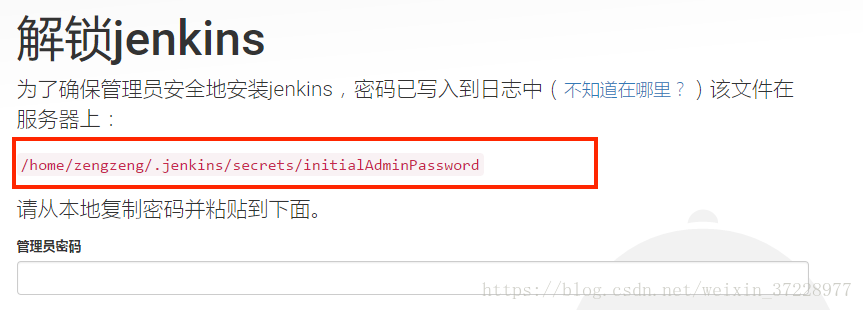
對應路徑得到密碼
4.我選擇的是按照jenkins社群推薦安裝
5.建立第一個使用者